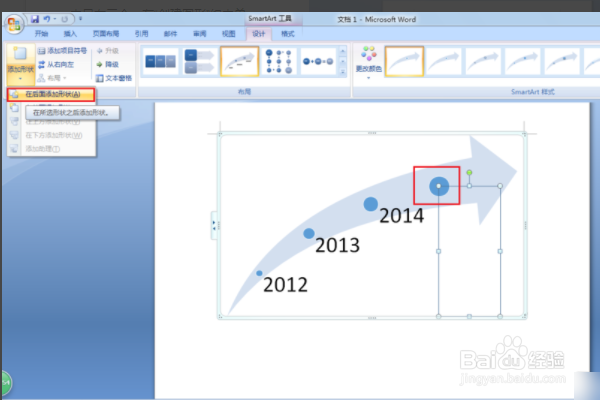1、启动Word并单击“插入”选项卡中“插图”组中的SmartArt工具,以显示“选择SmartArt图形”对话框。
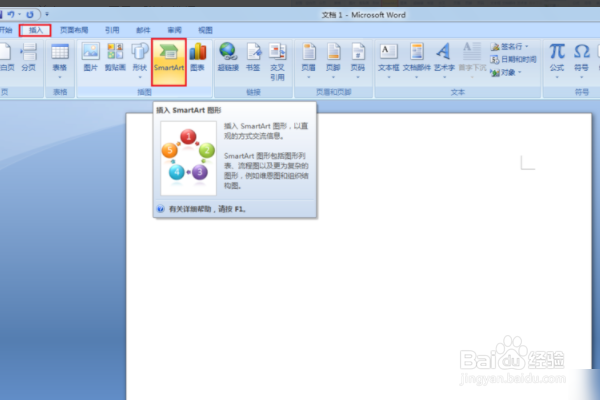
3、选择一个SmartArt图形,然后单击“确定”按钮将其插入到文档中。您可以通过单击图中所示的推拉按钮打开浮动窗格,然后在浮动窗格中输入文本并在图形中输入文本进行同步。
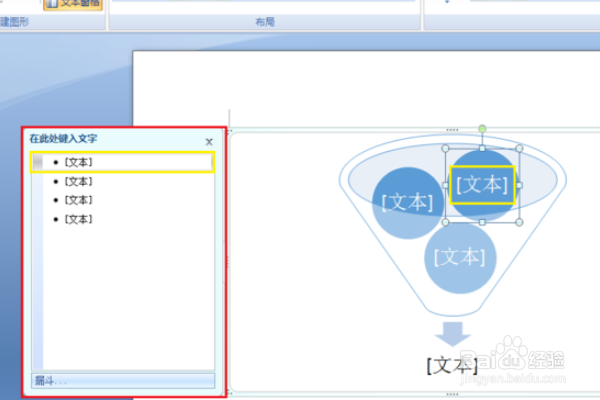
5、像某些默认图形格式的文本框是不够的,您可以自己添加它们。例如,下图中只有三个。在“创建图表”组中,单击“添加图表选项”。在弹出的下拉菜单中,单击“添加形状后面”,文本框将自动添加到图形中。
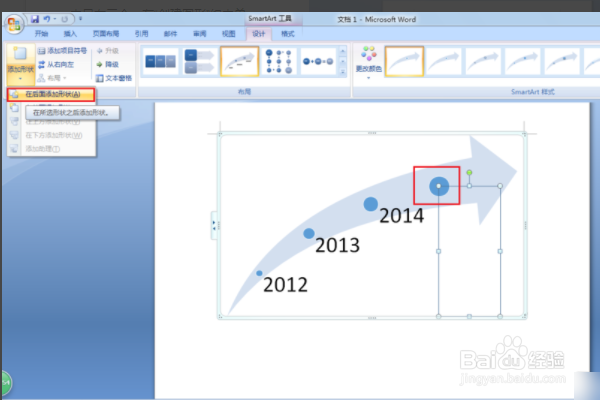
时间:2024-10-26 11:36:01
1、启动Word并单击“插入”选项卡中“插图”组中的SmartArt工具,以显示“选择SmartArt图形”对话框。
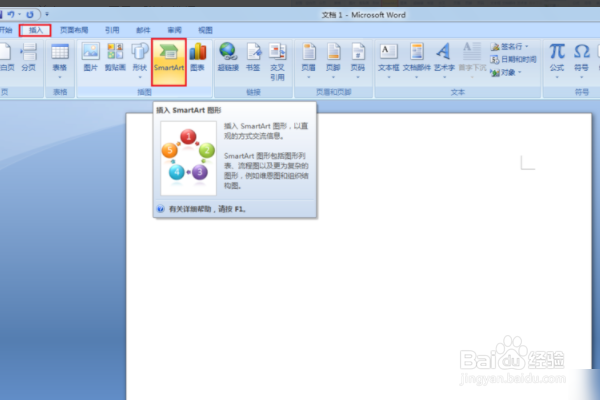
3、选择一个SmartArt图形,然后单击“确定”按钮将其插入到文档中。您可以通过单击图中所示的推拉按钮打开浮动窗格,然后在浮动窗格中输入文本并在图形中输入文本进行同步。
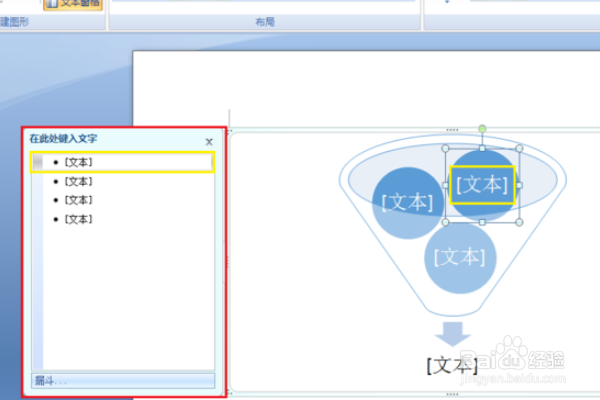
5、像某些默认图形格式的文本框是不够的,您可以自己添加它们。例如,下图中只有三个。在“创建图表”组中,单击“添加图表选项”。在弹出的下拉菜单中,单击“添加形状后面”,文本框将自动添加到图形中。